Innerhalb dieses Bereichs können Sie neue Reports hinzufügen. Die Reports werden anschließend nach Datum sortiert in der Listenansicht dargestellt. Innerhalb der Listenansichten werden auch die zugeordnete Verantwortung sowie der Status des Dokuments angezeigt. Freigegebene Dokumente sind durch ein grünes Häkchen gekennzeichnet.
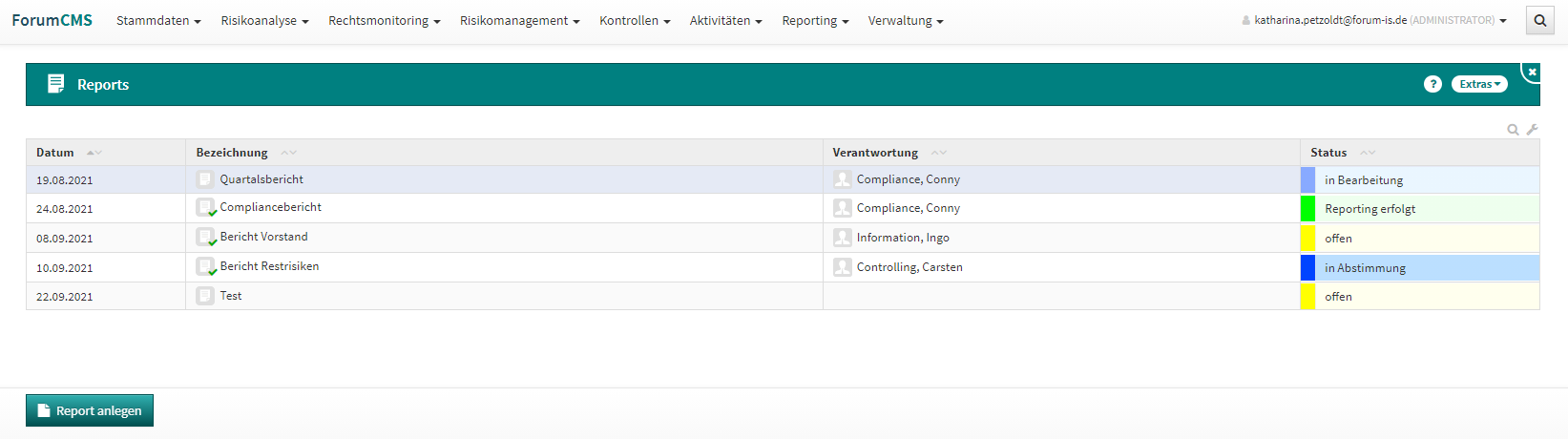
Abbildung: Ansicht "Reports"
Reports neu anlegen
Über den Button Report anlegen öffnet sich eine Maske, in der Sie den neuen Report erfassen können. Die Bezeichnung(1) sollte mit einem sprechenden Namen benannt werden, um das spätere „Auffinden“ des Reports zu erleichtern. Sie sollten einen Status(2), Datum(3) und eine Verantwortung(4) hinterlegen. Die Berichte können einer bestimmten Kategorie(5) zugeordnet werden, unter welcher die Reports in der Ansicht angezeigt werden. Im das Feld Rechtsgebiete(6) können Sie über den Button Aus Liste wählen... relevante Rechtsgebiete mit dem Report verknüpfen.
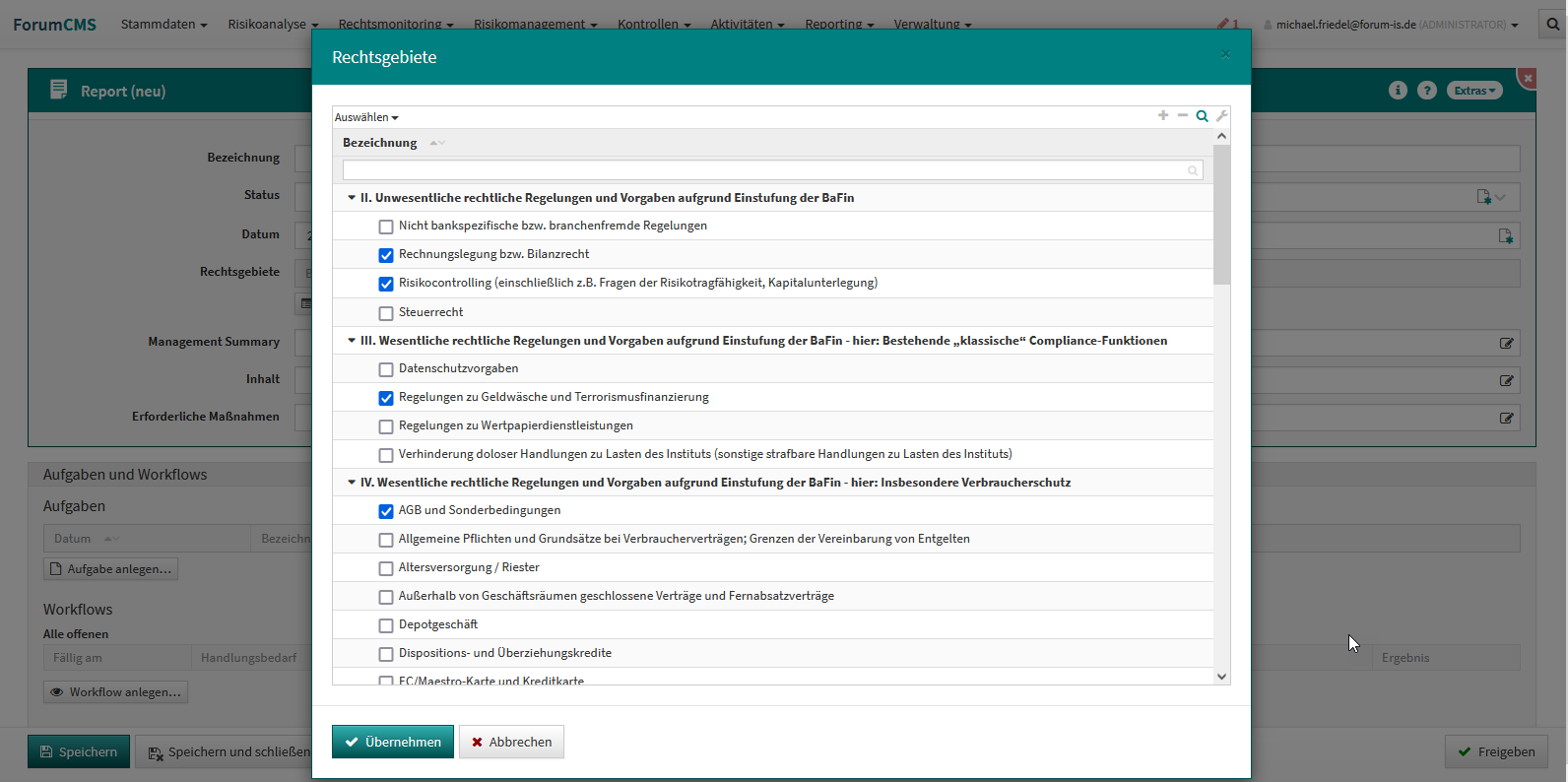
Abbildung: Auswahl Rechtsgebiete für Reporting
Das Feld Management Summary(7) dient der Dokumentation von komprimierten Zusammenfassungen. Im Feld Inhalt(8) haben Sie die Möglichkeit, relevante Inhalte zu hinterlegen, welche das Ausformulieren des Berichts ermöglicht. Erforderliche Maßnahmen(9) können Sie ebenfalls am Report festhalten.
Es besteht die Möglichkeit, dem Bericht Aufgaben und Workflows hinzuzufügen. Über das Extras-Menü können Sie am Report-Dokument Notizen anlegen.
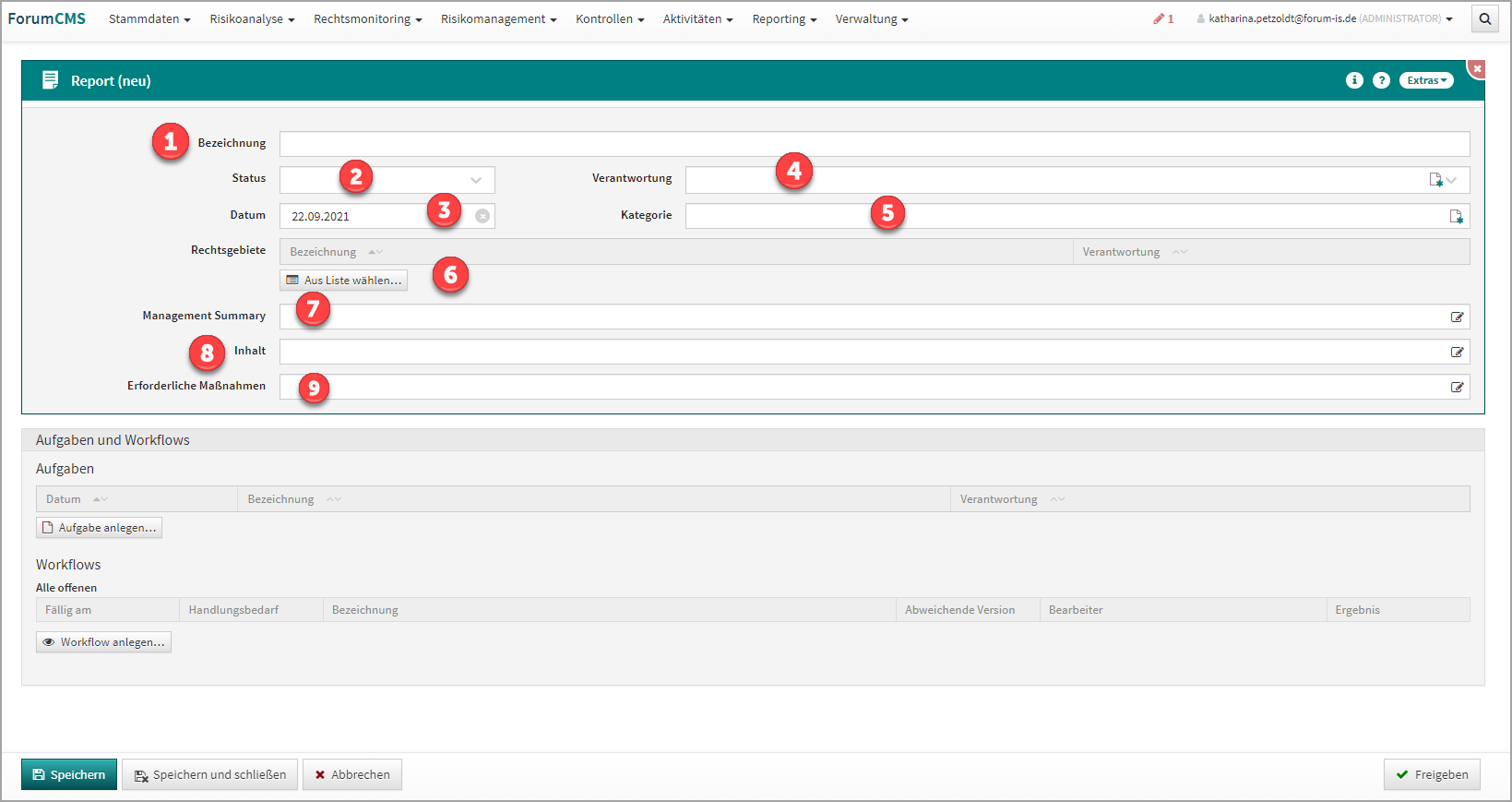
Abbildung: Maske Reports (neu) anlegen
Vorlagen für "automatisiert" erzeugte Berichte
Um für den Bereich "Berichtsrelevant" eine Brichtsvorlage nutzen zu können, die als "Anleser" dienen kann, können Sie sich hier eine entsprechende Vorlage erstellen, die in jedem Ihrer Berichte genutzt werden soll.
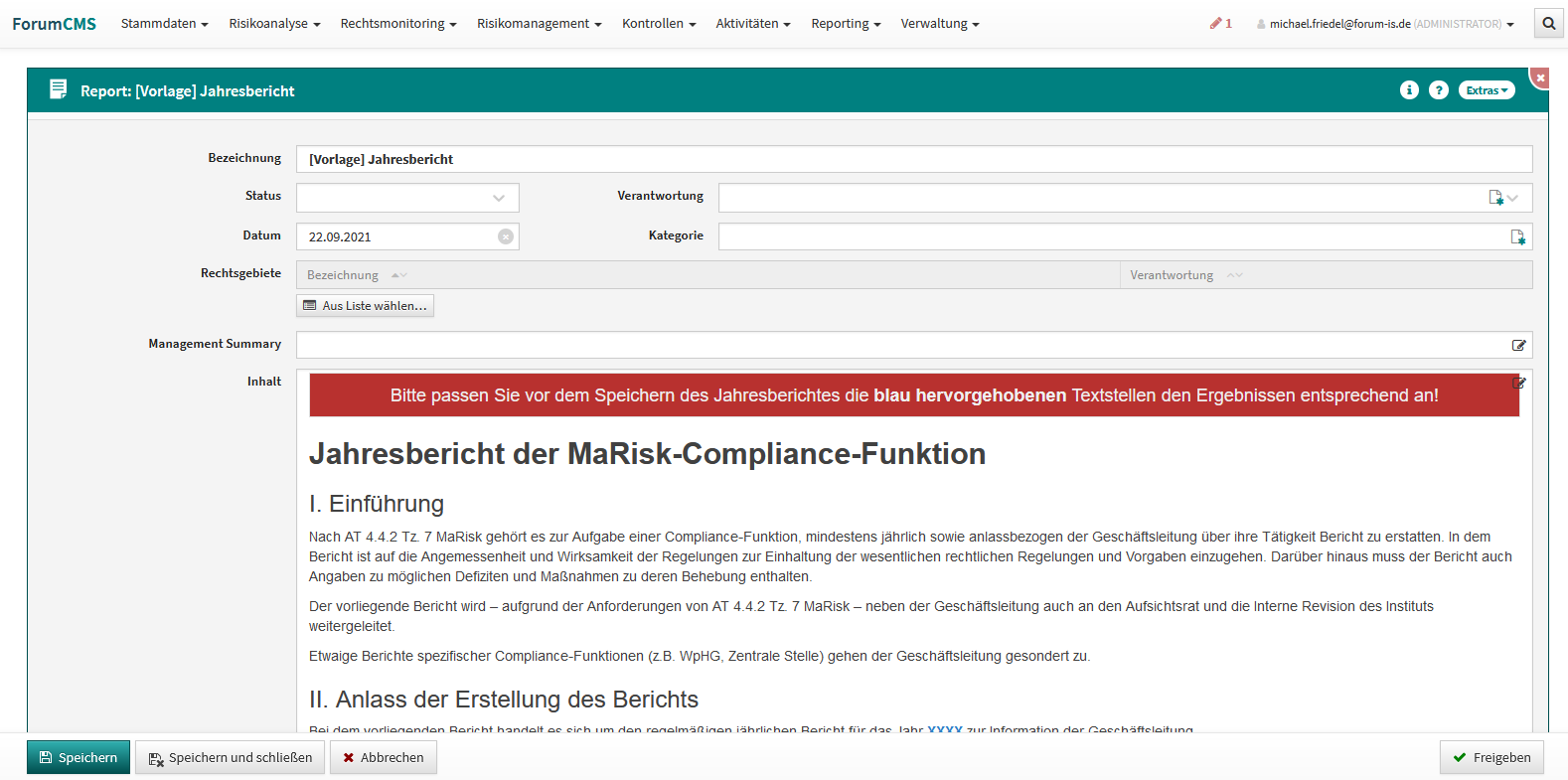
Abbildung: Vorlage für den Bericht